Jak migrovat RU Server (samosprávný server) na jiný počítač?
Přehled
Chcete migrovat svůj RU Server na jiný stroj a zachovat jeho aktuální nastavení a data.
Najděte data a nastavení RU Serveru
Existují dvě umístění:
- Složka s instalací programu
C:\Program Files (x86)\Remote Utilities - Server\, konkrétně:- Složka
dataje místo, kde jsou uloženy serverové kopie vašich synchronizovaných adresářů, pokud nějaké existují. - Složka
Logsuchovává systémový protokol serveru. - Složka
statsuchovává protokol všech připojení přes Internet-ID, která byla zřízena pomocí serveru.
- Složka
- Registrační klíč
HKEY_LOCAL_MACHINE\SOFTWARE\Usoris\Remote Utilities\MiniInternetId, který ukládá nastavení konfigurace serveru.
Kopírujte data a nastavení na nové místo
- Nainstalujte RU Server na novém stroji. Viz příručku pro instalaci RU Serveru.
- Kopírujte složky
data,Logsastats(viz výše) ze složky s instalací serveru na starém stroji do stejné složky na novém stroji. Při dotazu operačního systému vyberte Nahradit existující. - Na starém stroji spusťte editor registru Windows (regedit.exe), najděte registrační klíč
HKEY_LOCAL_MACHINE\SOFTWARE\Usoris\Remote Utilities\MiniInternetId, klikněte pravým tlačítkem na klíč a vyberte Exportovat. Uložte klíč jako.regsoubor. - Na novém stroji spusťte editor registru Windows, přejděte na Soubor→Importovat a importujte
.regsoubor, který jste vytvořili v předchozím kroku.
Aktualizujte adresu serveru ve Vieweru
Důležité
Proveďte tento krok pouze pokud se IP adresa nebo DNS název vašeho serveru změnil po migraci.
V závislosti na tom, které funkce RU Serveru používáte, budete možná muset změnit adresu serveru na dvou různých místech ve Vieweru:
- Pro synchronizaci adresáře—v vlastnostech synchronizovaného adresáře
- Pro připojení přes Internet-ID—v vlastnostech připojení
Aktualizace adresy serveru v synchronizovaném adresáři
- Otevřete Viewer a přejděte na Spravovat→Správce serveru:
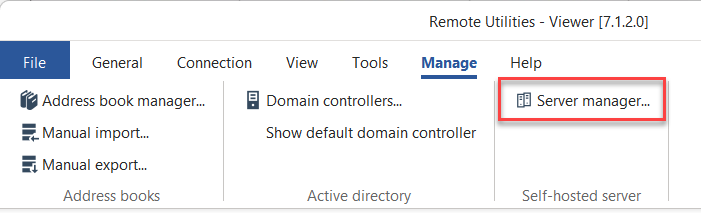
- Klikněte na Přidat:
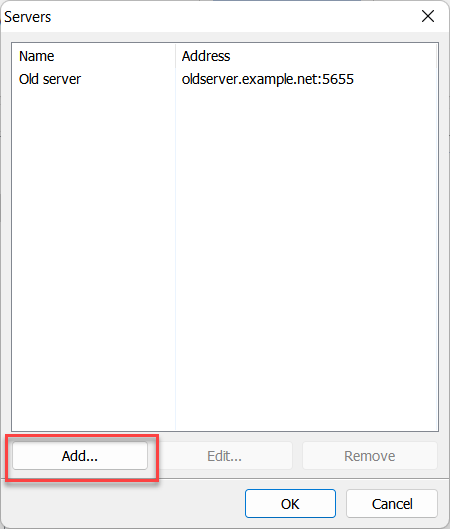
- Zadejte nové jméno serveru a adresu a klikněte na OK:
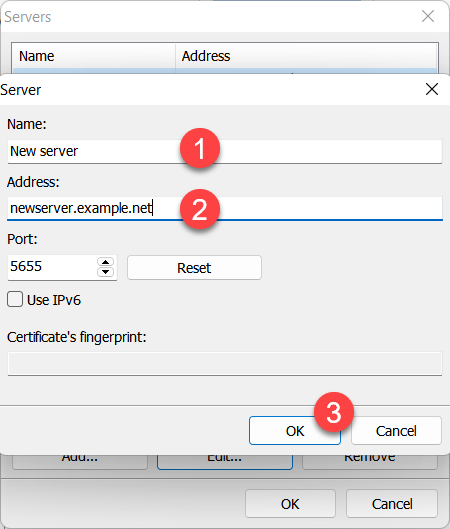
- Váš nový server se objeví na seznamu. Klikněte na OK pro zavření Správce serveru:
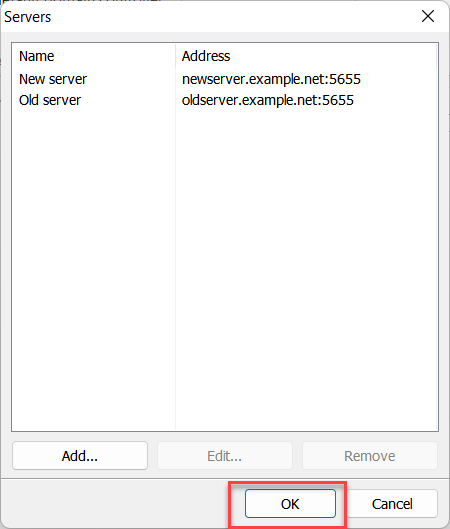
- Pravým tlačítkem klikněte na váš synchronizovaný adresář a vyberte Správce adresáře:
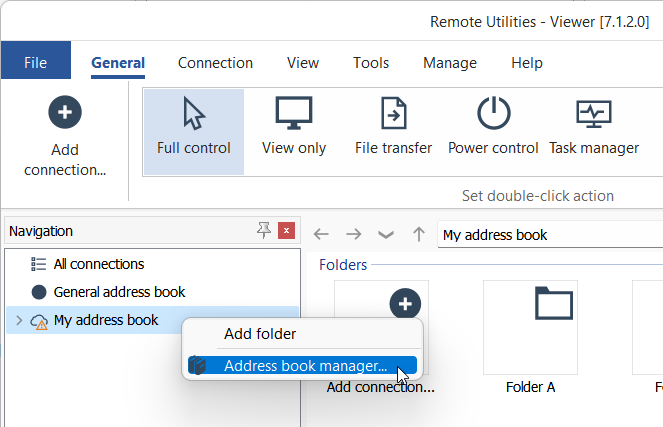
- V seznamu vyberte svůj synchronizovaný adresář a klikněte na Upravit:
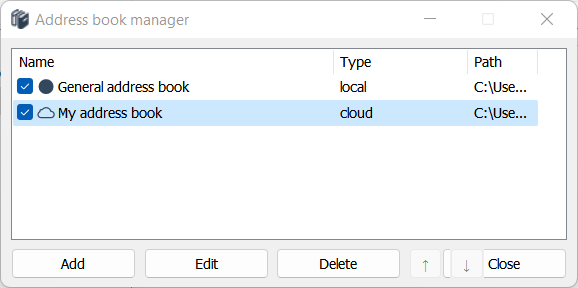
- Přejděte na Online synchronizaci, vyberte svůj nový server z rozbalovacího seznamu a klikněte na OK:
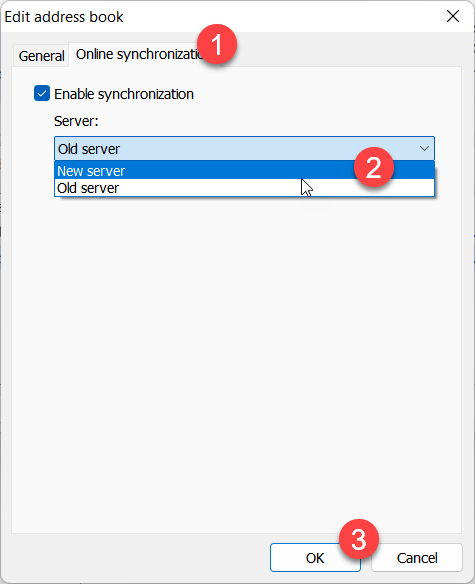
- Přihlaste se na nový server pomocí stejných přístupových údajů, které jste použili před migrací.
Aktualizace adresy serveru ve vlastnostech připojení
- Pravým tlačítkem klikněte na připojení ve vašem adresáři, pro které chcete aktualizovat adresu serveru, a vyberte Vlastnosti.
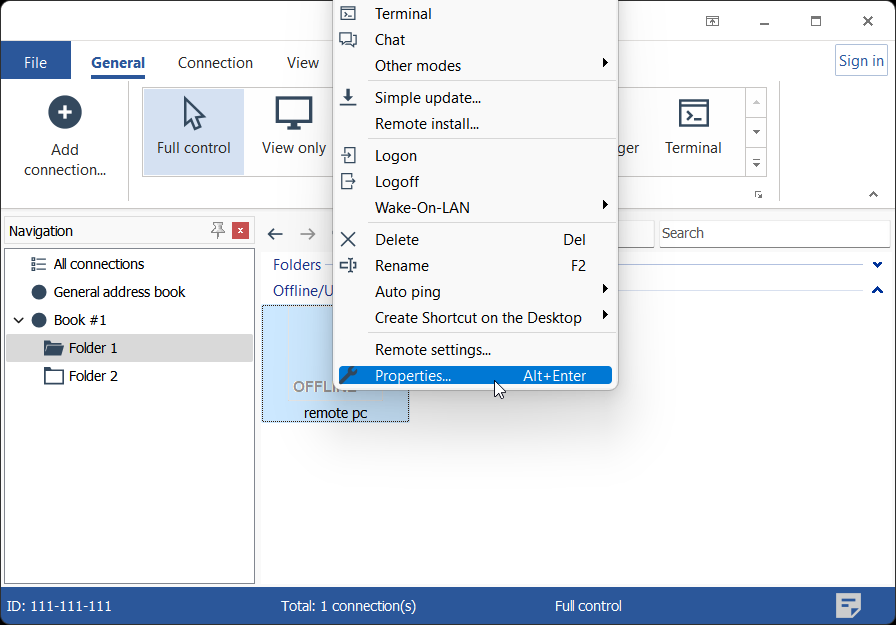
- Na kartě Obecné klikněte na tlačítko Změnit.
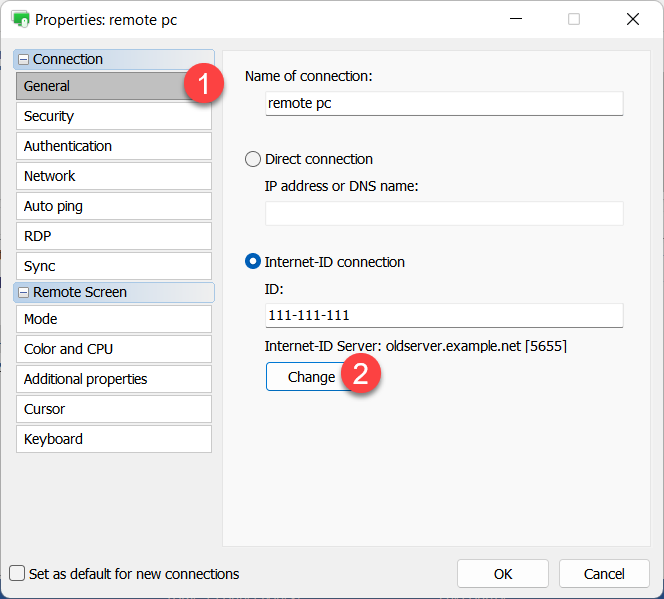
- Aktualizujte svou adresu serveru, klikněte na OK a zavřete vlastnosti připojení.
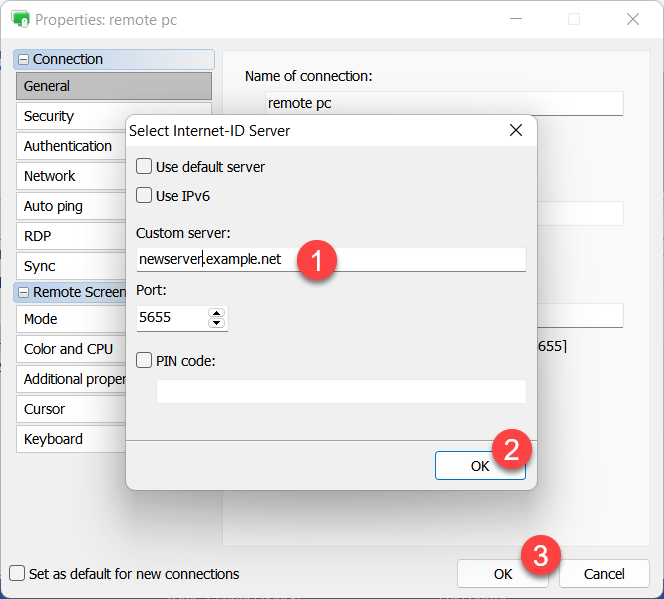
Aktualizace adresy serveru na Hostitelích
Důležité
Tento krok proveďte pouze pokud se změnila IP adresa nebo DNS název vašeho serveru po migraci.
Adresu serveru na Hostitelích můžete aktualizovat různými způsoby:
- Ručně na každém Hostitelském stroji. Pravým tlačítkem klikněte na ikonu Hostitele v systémové liště, vyberte Nastavení připojení Internet-ID, klikněte na Pokročilé a vyberte Vybrat server Internet-ID. Zadejte novou adresu serveru v dialogovém okně.
- Vzdáleně z Vieweru pomocí Vzdálených nastavení.
- Vytvořením nového instalátoru Hostitele v Konfigurátoru MSI a aktualizací vašich instalací Hostitele pomocí metody distribuce, kterou máte k dispozici (např. push-instalace pomocí GPO, manuálně atd.).
Pokud používáte RU Server pro autentizaci na Hostitelích, musíte aktualizovat adresu serveru v Nastavení pro Hostitele→Autentizace→Vlastní zabezpečení serveru→Servery.